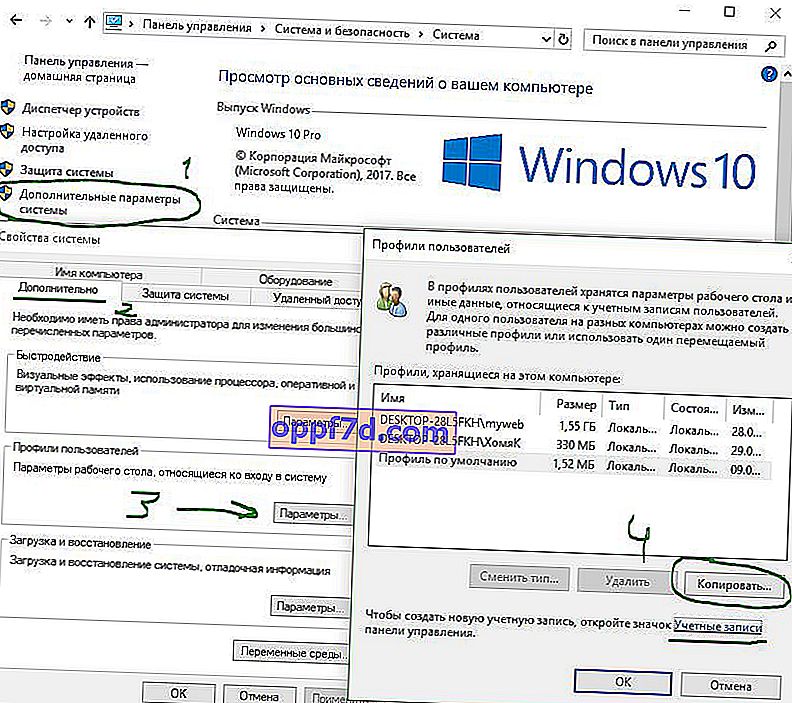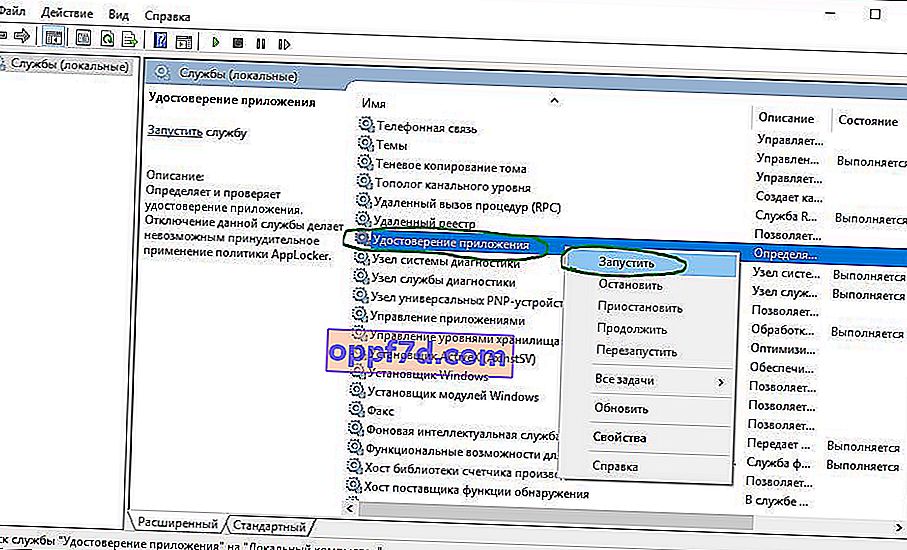Izbornik Start i traka zadataka sustava Windows 10 jedna su od najznačajnijih značajki Microsoftovog operativnog sustava. Zapravo, pomoću ovog izbornika možete brzo pronaći određeni program, pokrenuti aplikaciju, uređivače, administrativne funkcije, a programska traka pruža izvrsnu iskoristivost za ugodan rad. Ali što ako izbornik Start ili programska traka prestanu raditi? Ako je vaš gumb Windows 10 Start ili programska traka nestao, ne reagira na klikove, ne radi, ne otvara se ili se pojavi kritična poruka pogreške, slijedite korake u nastavku da biste riješili i pronašli rješenja za taj problem.

Ispravite neispravnu programsku traku i izbornik Start u sustavu Windows 10
Kad god dobijete bilo kakvu pogrešku povezanu s raznim funkcijama u sustavu Windows, prvo što treba učiniti (osim ponovnog pokretanja računala) je provjeriti oštećene datoteke pomoću "provjere", koja će automatski pokušati ispraviti sve pogreške u sistemskim datotekama.
Da biste to učinili, otvorite naredbeni redak kao administrator ( Win + R , upišite cmd ) i unesite naredbu u redak sfc /scannow. Skeniranje će provjeriti ima li Windows oštećenih datoteka, a zatim će ih popraviti ako je moguće.

Ako sve drugo zakaže, i dalje na naredbenom retku, upotrijebite alat za upravljanje implementacijom i održavanjem koji može popraviti štetu koja je sprječavala SFC da radi svoj posao. U naredbeni redak unesite:
dism /online /cleanup-image /restorehealth
Ovo će pokrenuti DISM alat , pričekajte da postupak završi. Zatim pokrenite SFC skeniranje (sfc / scannow) da biste riješili probleme. Ako gumb za pokretanje ili programska traka i dalje ne rade, zaronimo u rješenja.
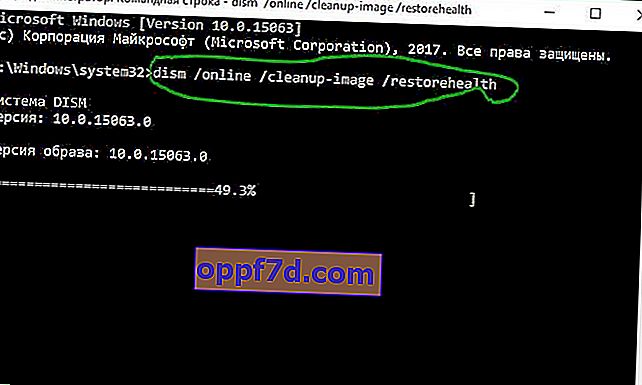
1. Alat za oporavak izbornika Start za Windows 10
Microsoft dobro zna probleme s izbornikom Start i trakom zadataka i objavio je alat za rješavanje problema kako bi riješio mnoge uobičajene probleme s izbornikom Start Windows 10. Preuzmite Microsoftov namjenski alat za rješavanje problema da biste riješili probleme.
2. Ponovo pokrenite Windows Explorer
Sljedeći je jednostavan pokušaj ponovnog pokretanja procesa Explorera, koji nije odgovoran samo za izbornik Start i programsku traku u sustavu Windows 10. Pritisnite Ctrl + Shift + Esc da biste otvorili Upravitelj zadataka. Na kartici "Procesi" pronađite postupak pod nazivom " Explorer " i kliknite restart .
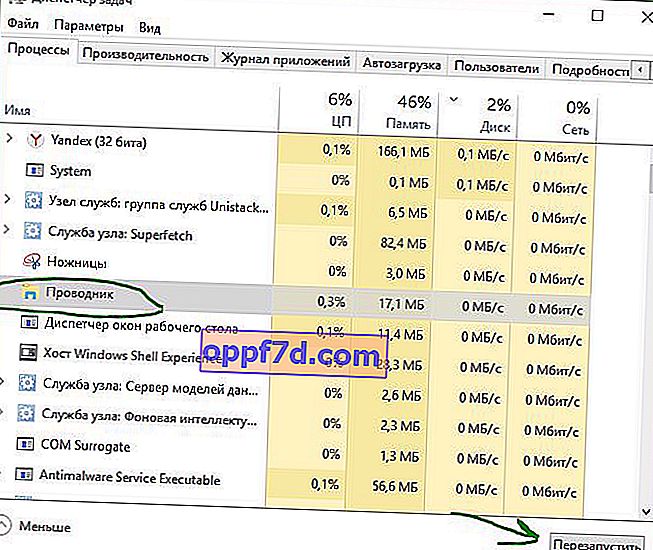
3. Konfigurirajte registar
Ovo je novi način koji je nedavno izašao i mnogim je korisnicima pomogao da isprave pogrešku kako bi Windows 10 Start i Taskbar radili. Za početak preporučujem stvaranje točke vraćanja sustava jer ćemo uređivati registar.
- Pritisnite Win + R i upišite regedit da biste otvorili uređivač registra. U Uređivaču registra idite na sljedeću stazu:
HKEY_LOCAL_MACHINE\SYSTEM\CurrentControlSet\Services\WpnUserService- Dalje desno u polju pronađite parametar Start , kliknite ga dva puta i postavite vrijednost na 4 .
- Ostavite registar otvorenim i slijedite donje upute.
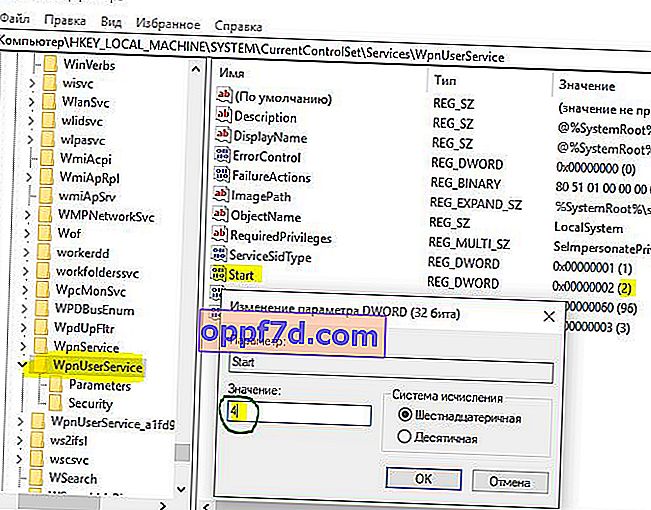
Zatim idite na sljedeće mjesto u registru:
HKEY_CURRENT_USER\Software\Microsoft\Windows\CurrentVersion\Explorer\Advanced- S desne strane, ako nemate parametar EnableXamlStartMenu, kliknite desnom tipkom miša na prazno polje i "Novo"> "DWORD vrijednost (32-bit)".
- Imenujte novi parametar EnableXamlStartMenu , a zatim ga dvokliknite i postavite na 0 .
- Ponovo pokrenite računalo i provjerite radi li i otvara li se gumb Windows 10 izbornika Start.
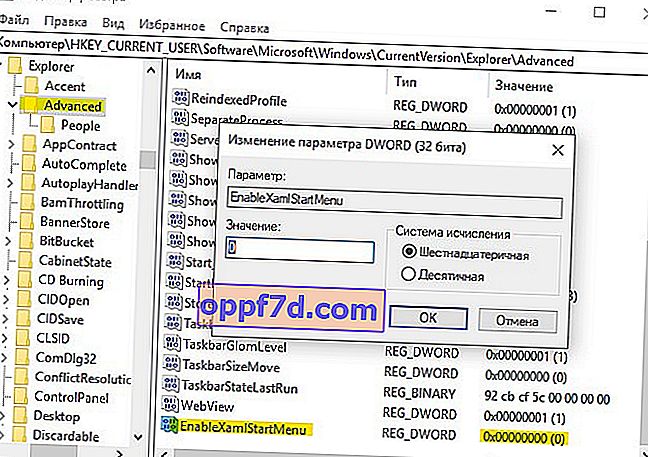
4. Onemogućite detalje računa za automatsku prijavu
Ako primijetite da "programska traka" i "start" ne rade kada imate ažuriranja sustava Windows ili nakon ponovnog pokretanja računala, tada je nekoliko ljudi predložilo da bi rješenje moglo biti onemogućavanje podataka o računu prilikom pokretanja računala.
- Idite na "Postavke"> "Računi"> "Postavke unosa" i onemogućite " Koristi moje podatke za prijavu ..."
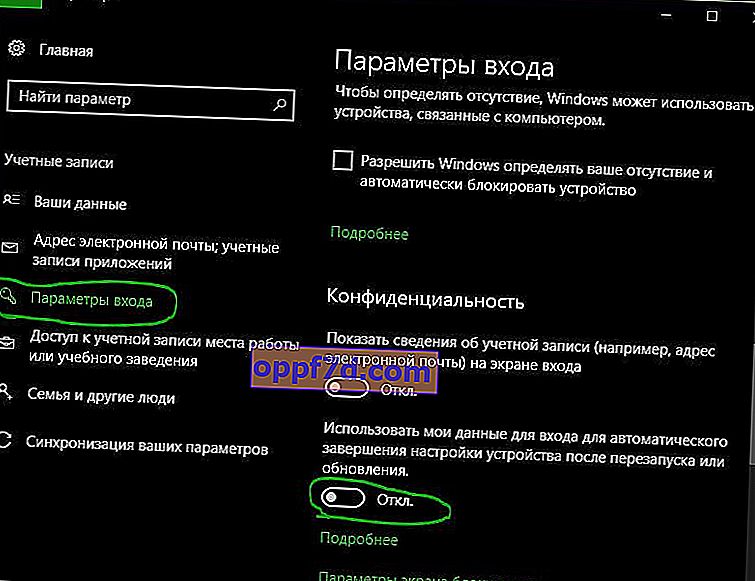
5. Pokrenite uslugu identiteta aplikacije
Identitet aplikacije u sustavu Windows 10 koristi usluga nazvana Applocker kako bi utvrdila koje su aplikacije i koje se ne smiju pokretati na vašem računalu. Ova funkcija obično zna čime pokrenuti računalo, ali ako postoji problem što gumb za pokretanje ne radi u sustavu Windows 10, možete provjeriti uslugu.
- Da biste pokrenuli aplikaciju identiteta usluge, pritisnite Win + R , upišite services.msc , to će otvoriti upravitelj uređaja Services.
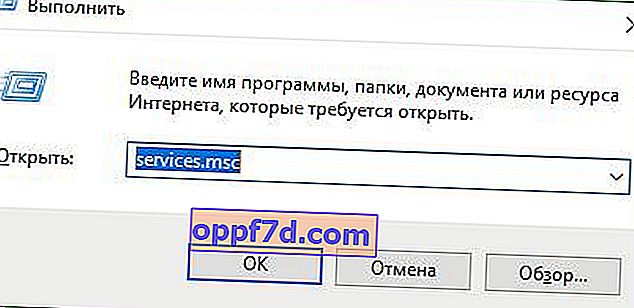
- Pronađite uslugu identiteta aplikacije , kliknite je desnom tipkom miša i pokrenite . Ponovo pokrenite računalo ili prijenosno računalo, nakon čega bi gumb Start trebao raditi.
6. Dizanje u sigurnom načinu rada s učitavanjem mrežnih upravljačkih programa
Mnogi su korisnici izvijestili da pokretanje sustava Windows u sigurnom načinu rada putem mreže, a zatim pokretanje sustava u uobičajenom sustavu Windows može popraviti pokvareni izbornik Start i pokvarenu programsku traku. Da biste pokrenuli sigurni način rada sa sustava Windows 10, pritisnite Win + R , upišite msconfig , a zatim u prozoru Konfiguracija sustava otvorite karticu Dizanje , označite okvir Sigurno pokretanje , kliknite Mreža , a zatim OK . Kada se pokrenete u sigurnom načinu, obavezno uklonite mogućnosti pokretanja za ponovno pokretanje u uobičajeni Windows način rada.
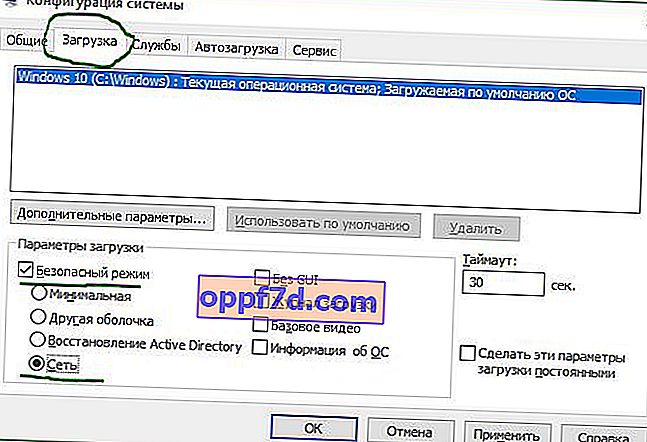
7. Registrirajte ili ponovo instalirajte izbornik Start Windows 10
U sustavu se morate naći kao administrator. Zatim otvorite PowerShell i pokrenite ga kao administrator.
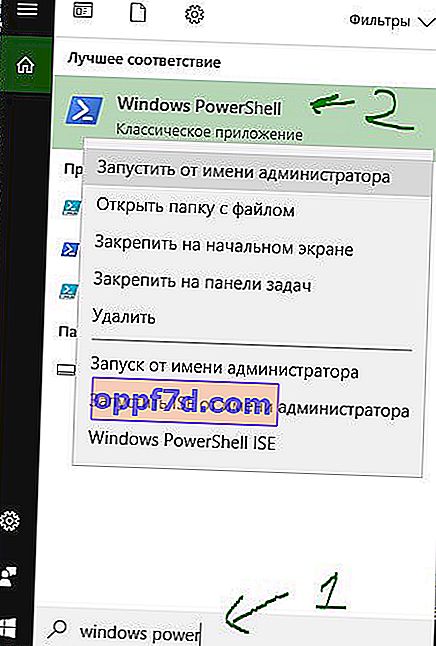
Zatim unesite naredbu ispod u prozor PowerShell kopiranjem.
Get-appxpackage -all *shellexperience* -packagetype bundle |% {add-appxpackage -register -disabledevelopmentmode ($_.installlocation + "\appxmetadata\appxbundlemanifest.xml")}
Ponovo pokrenite računalo.
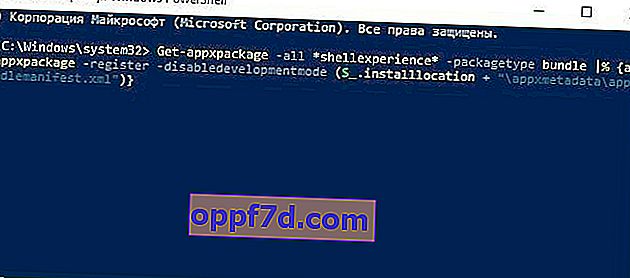
8. Ponovo instalirajte svoje Windows programe
Windows UWP aplikacije, ako ih je instalirano mnogo, mogu stvoriti nered i vremensko ograničenje zbog kojih se izbornik Start zamrzne, a programska traka zamrzne. Stoga Windows ima jednu praktičnu naredbu koja vam omogućuje istovremeno ponovno instaliranje i vraćanje svih standardnih UWP aplikacija za Windows 10.
- Upišite PowerShell u okvir za pretraživanje , kliknite ga desnom tipkom miša i pokrenite kao administrator .
- U prozor koji se otvori unesite sljedeću naredbu za ponovnu instalaciju svih Windows aplikacija:
Get-AppxPackage -AllUsers| Foreach {Add-AppxPackage -DisableDevelopmentMode -Register “$($_.InstallLocation)\AppXManifest.xml”}- Vidjet ćete kako se postupak počinje učitavati i puno crvenog, alarmantnog teksta. Zanemarite to, pričekajte da se postupak završi i ponovo pokrenite računalo da biste ponovo pokrenuli izbornik Start.
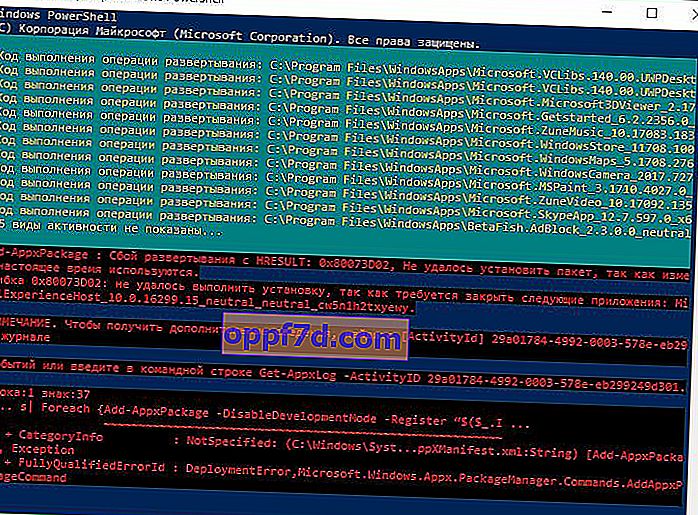
9. Dropbox, antivirusni i AMD grafički upravljački programi
Korisnici Windowsa 10 požalili su se da Dropbox ometa izbornik Start blokirajući određene datoteke korisničkog računa koje su bile ključne za njegov rad. Dropbox tvrdi da je riješio ovaj problem u ažuriranju objavljenom prošle godine, ali ako imate Dropbox, možda bi ga bilo vrijedno deinstalirati da biste provjerili radi li gumb Windows 10 Start i dalje.
Određene AMD-ove grafičke usluge mogu biti povezane s izbornikom Start. Neki su korisnici izvijestili da je njihovo onemogućavanje riješilo problem. Stoga možete provjeriti, pritisnuti win + r i unijeti services.msc , a zatim pronaći usluge povezane s video karticom i onemogućiti ih na neko vrijeme kako biste provjerili je li problem riješen.
Drugi su korisnici izvijestili da antivirusni programi kao što su Avast, Malwarebytes i razne aplikacije Windows Store nezavisnih proizvođača uzrokuju probleme s pokretanjem i programskom trakom u sustavu Windows 10. Pokušajte ih deinstalirati kako biste odredili krivca.
10. Stvorite novi administratorski račun
Neki korisnici otkriju da njihovi gumbi Start i traka zadataka prestaju ispravno raditi nakon glavnih ažuriranja sustava Windows. Ako ste jedan od tih korisnika, tada je provjereno rješenje stvaranje novog računa administratora za Windows.
- Pritisnite Ctrl + Shift + Esc da biste otvorili Upravitelj zadataka.
- Zatim kliknite "Datoteka"> " Pokreni novi zadatak ".
- U prozor koji se otvori unesite
net user yourname yourpassword /add. (vaše ime bit će vaše ime računa, a vaša lozinka nova lozinka računa).

Prijavite se na svoj novi račun. Ako gumb za pokretanje radi, trebate slijediti korake u nastavku za prijenos postavki i aplikacija na novostvoreni račun.
- Prijavite se na stari račun, a zatim idite na Upravljačka ploča> Sustav> Napredne postavke sustava> kartica Napredno, a zatim u odjeljku Korisnički profili kliknite Postavke .
- U prozoru Korisnički profili s popisa odaberite novostvoreni račun i kliknite " Kopiraj ". (ovo će stvoriti mape za dokumente, videozapise, glazbu itd.). Ako iz nekog razloga niste uspjeli stvoriti profil, kliknite donju vezu "Računi" i slijedite upute.